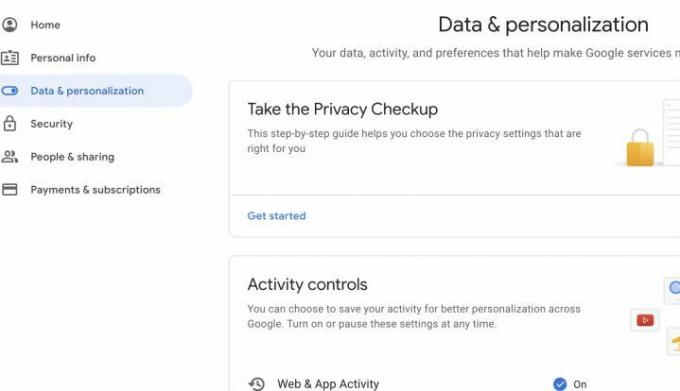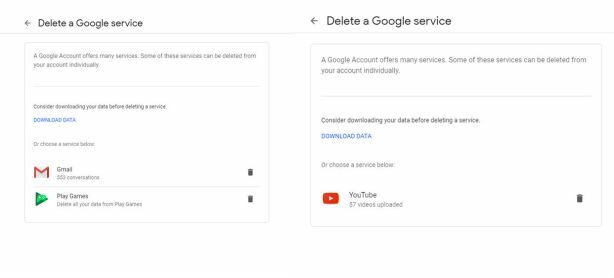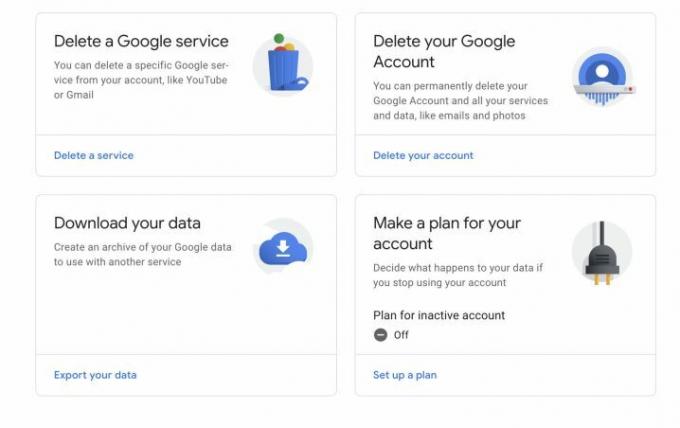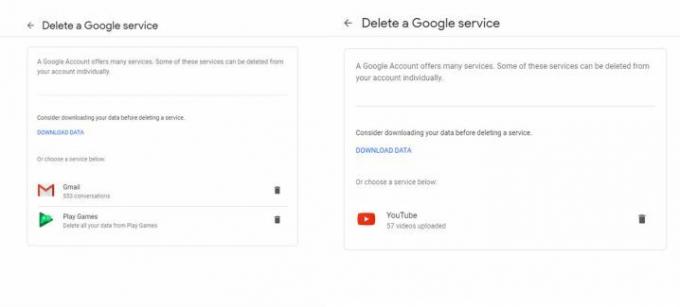Постоји велика шанса да сте у неком тренутку имали Гмаил адресу. Брендови попут Гоогле-а сувише олакшавају регистрацију, али покушај брисања Гмаил налога није баш тако једноставан. Можда је ваша е-пошта пуна смећа, разбијате сигурност својих личних података или желите да почнете изнова са другом услугом е-поште.
Садржај
- Корак 1: Идите на свој Гоогле налог
- Корак 2: Изаберите опцију за брисање налога
- Корак 3: Изаберите да избришете свој Гмаил налог
- Корак 5: Уклоните Гмаил
- Корак 6: Обришите додатне податке
Шта год да је ваш разлог за деактивирање налога, ми ћемо вас водити кроз како да трајно избришете свој Гмаил налог.
Препоручени видео снимци
Корак 1: Идите на свој Гоогле налог
Можете отићи на свој Гоогле налог у било ком тренутку тако што ћете отићи до слике профила на Гмаил-у и изабрати Управљајте својим Гоогле налогом. Или можете одмах доћи до свог налога пратећи ову згодну везу. Ако тренутно нисте пријављени, мораћете да се пријавите на свој Гоогле налог.
Када сте на свом Гоогле налогу, погледајте мени са леве стране и изаберите
Подаци и персонализација. Ово је одељак који контролише приватност, складиштење података и многа важна подешавања, укључујући могућност брисања Гмаил налога.Корак 2: Изаберите опцију за брисање налога
Померите се надоле док не пронађете одељак који каже Преузмите, избришите или направите план за своје податке. Овде ћете желети да изаберете опцију која каже Избришите услугу или свој налог. Овде можете да избришете све за шта сте се регистровали на Гоогле-у, укључујући свој Гмаил налог.
Корак 3: Изаберите да избришете свој Гмаил налог
На следећем екрану изаберите Избришите Гоогле услугу да бисте наставили — такође можете изабрати да избришете цео свој Гоогле налог овде, али то није неопходно ако само желите да се решите Гмаил-а. Такође можете да изаберете шта да радите са својим подацима ако размишљате о томе да више не користите свој Гоогле налог, да се припремате за оно што ће се десити ако умрете и тако даље.
У овом тренутку, Гоогле ће од вас тражити да се поново пријавите помоћу лозинке налога, тако да будите спремни да пружите те податке.
У овом тренутку можете изабрати да преузмете вредне податке да бисте их сачували након што избришете налог, што би могло бити добра идеја ако имате важне Гмаил разговоре.
Корак 5: Уклоните Гмаил
Сада ћете видети све Гоогле услуге које тренутно имате активне. Потражите Гмаил и изаберите икону канте за отпатке да бисте започели процес брисања.
Гоогле ће сада захтевати да унесете нову адресу е-поште за опције пријављивања на свој Гоогле налог. Ова нова адреса е-поште не може бити Гмаил адреса. Ако већ нисте подесили нови налог е-поште негде другде… ово је време да то урадите. Ако сте већ унели секундарну адресу е-поште за свој Гоогле налог, Гоогле ће аутоматски изабрати ову адресу е-поште коју ће уместо ње користити.
Гоогле ће вам сада послати е-поруку са потврдом на ту адресу. Сачекајте док не добијете, а затим отворите е-пошту и кликните на везу да бисте трајно избрисали свој Гмаил налог. Гоогле ће вам дати последње упозорење пре него што завршите процес - и онда сте готови!
Корак 6: Обришите додатне податке
Запамтите, можете направити детаљније планове за неактивност свог налога тако што ћете отићи на Избришите услугу или свој налог и бирајући Направите план за свој налог. Ово вам може помоћи ако одлучите да престанете да користите Гоогле или нисте у могућности, али је такође добар начин да генерално контролишете своје податке и изаберете да ли желите да их делите са било ким у случају нужде. Такође можете да користите ове алате да подесите свој Гоогле налог да се аутоматски брише ако се не користи одређени временски период.
Ако сте сачували е-пошту из Гмаил-а за коришћење ван мреже или користите Гмаил ван мреже на било који начин, онда је ваш претраживач вероватно сачувао неке проблематичне информације. Да бисте избегли ове проблеме, избришите кеш претраживача и очистите колачиће у вашем прегледачу да бисте били сигурни да су сви подаци сачувани из вашег Гмаил-а нестали.
Запамтите да ако имате Гмаил повезану са апликацијом за е-пошту на вашем телефону или другом уређају, такође ћете морати да га пребаците на нову адресу е-поште и услугу.
Напомена о брисању адресе е-поште
Ако већ дуже време користите своју е-пошту, запамтите да сте је вероватно користили за регистрацију за услуге и пријавите се на све, од функција плаћања рачуна до чудесних апликација које више нисте користити. Када се решите свог Гмаил налога, више нећете примати ажурирања или подсетнике са било ког од ових налога. Неки налози можда више неће функционисати ако не могу да пронађу одговарајућу адресу е-поште, што значи да ћете можда морати да промените информације о налогу или да направите нови налог. Другим речима, припремите се за неке радове на чишћењу након што ваша стара е-пошта нестане.
Препоруке уредника
- Нисте недавно користили свој Гоогле налог? Може се избрисати
- Играње игрица у вашем претраживачу ускоро ће постати много боље
- Ово су нове АИ функције које долазе у Гмаил, Гоогле документе и табеле
- Више од 80% веб локација које посећујете краде ваше податке
- Цхроме је управо додао сјајан нови начин заштите ваших лозинки
Надоградите свој животни стилДигитални трендови помажу читаоцима да прате брзи свет технологије са свим најновијим вестима, забавним рецензијама производа, проницљивим уводницима и јединственим кратким прегледима.